ファクスモード画面
ファクスモードの画面について説明します。
初期画面
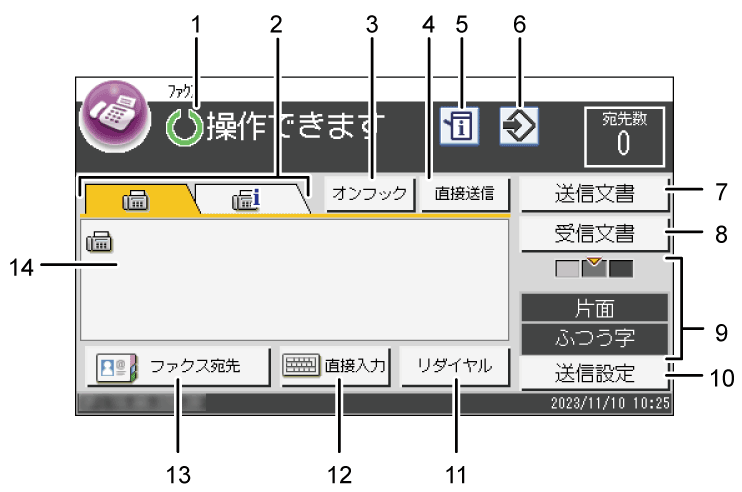
操作の状態、メッセージ
操作の状態やメッセージが表示されます。
ここを押すと「状態確認」画面が表示され、システムの状態を確認できます。ファクス(
 )、インターネットファクス(
)、インターネットファクス( )
)
あて先種別のタブを押して、ファクス( )、インターネットファクス(
)、インターネットファクス( )を切り替えられます。
)を切り替えられます。[オンフック]
外付け電話機の受話器を置いたまま、発信音を聞きながらダイヤルします。相手先が電話のときは、つながったあと受話器を取ると、相手と会話できます。[直接送信]
直接送信モードを選択します。状態確認(
 )
)
「状態確認」画面を表示します。お気に入り(
 )
)
現在の設定をお気に入りに登録します。[送信文書]
メモリーに蓄積されている送信ファイルのリストを表示します。
送信ファイルの削除方法は、原稿の読み取り後に送信を取り消す(送信待機中のとき)を参照してください。[受信文書]
メモリーに蓄積されている受信ファイルのリストを表示します。
受信ファイルの印刷方法は、メモリーに蓄積されたファクスを印刷するを参照してください。現在の設定
現在の読み取り条件(濃度、解像度、原稿面)の設定が表示されます。[送信設定]
ファクス送信時の読み取り条件を設定します。[リダイヤル]
ファクス送信のあて先に、最後に使用したあて先を指定します。[直接入力]
ファクス送信のあて先を、キーボードから入力します。[ファクス宛先]
ファクス送信のあて先を、アドレス帳から選択して指定します。ファクス送信のあて先
ファクス送信のあて先が表示されます。
